石墨文档被删除后怎么恢复? 石墨文档恢复被删除文件的技巧
发布时间:2022-09-05 10:24:48 作者:佚名  我要评论
我要评论
石墨文档被删除后怎么恢复?石墨文档中的文件不小心误删除了,该怎么恢复误删的文件呢?下面我们就来看看石墨文档恢复被删除文件的技巧
(福利推荐:你还在原价购买阿里云服务器?现在阿里云0.8折限时抢购活动来啦!4核8G企业云服务器仅2998元/3年,立即抢购>>>:9i0i.cn/aliyun)
石墨文档是现在上班族用的较多的一款办公协作软件,在使用的时候如果误删了文件该怎么恢复呢?下面小编就根据这个问题给大家说一说石墨文档不小心删除的文档怎么恢复方法。

需要先打开手机上的“石墨文档”APP。

进入石墨文档软件后,点击登录的账号头像。

在弹出来的页面里找到石墨文档的“回收站”选项。

进入石墨文档回收站页面里,点击想要恢复的文档。

在弹出来的页面里再点击“恢复文件”。

显示“文件已恢复成功”即可完成操作。

总结
1.打开石墨文档页面左上角的个人中心
2.在页面里点开回收站
3.然后在回收站页面里点开要恢复的文档,点击恢复文件
4.文件恢复成功后,在我的桌面里就可以看到被恢复的文件
注意事项:
回收站里面不仅可以恢复被删除的文档,还可以彻底删除。
回收站里面的文档保留时长有一定限制,可以通过开通会员来延长保留时间。
以上就是石墨文档恢复被删除文件的技巧,希望大家喜欢,请继续关注程序员之家。
相关推荐:
相关文章
 石墨文档如何导入和导出文件?很多时候,我们需要将文档导入石墨文档或者导出,该怎么操作呢?下面我们就来看看石墨文档导入导出的技巧2022-09-05
石墨文档如何导入和导出文件?很多时候,我们需要将文档导入石墨文档或者导出,该怎么操作呢?下面我们就来看看石墨文档导入导出的技巧2022-09-05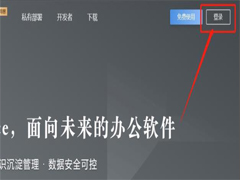 很多用户都在使用石墨文档这款办公软件,并且使用石墨文档能够轻松的分享各种文档,但最近有小伙伴发现自己在访问石墨文档的时候没有访问权限,那么遇到这种情况要怎么办呢2022-08-22
很多用户都在使用石墨文档这款办公软件,并且使用石墨文档能够轻松的分享各种文档,但最近有小伙伴发现自己在访问石墨文档的时候没有访问权限,那么遇到这种情况要怎么办呢2022-08-22 石墨文档app让多人协作撰稿、方案讨论、会议记录和团队资料共享等工作变得非常轻松,下面就来看看石墨文档怎么开启夜间模式吧2022-05-17
石墨文档app让多人协作撰稿、方案讨论、会议记录和团队资料共享等工作变得非常轻松,下面就来看看石墨文档怎么开启夜间模式吧2022-05-17 石墨文档app是一款轻便、简洁的在线协作文档和表格工具,在石墨文档app中我们怎么绑定手机号呢?一起来看看2022-05-17
石墨文档app是一款轻便、简洁的在线协作文档和表格工具,在石墨文档app中我们怎么绑定手机号呢?一起来看看2022-05-17 石墨文档app是一款在掌上办公软件,软件可以帮助用户实现多人协作云端文档和表格,在使用是我们会受到很多系统通知,大家知道怎么去关闭吗?一起来看看2022-05-17
石墨文档app是一款在掌上办公软件,软件可以帮助用户实现多人协作云端文档和表格,在使用是我们会受到很多系统通知,大家知道怎么去关闭吗?一起来看看2022-05-17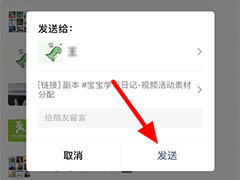
石墨文档app怎么添加协作者? 石墨文档多人同时编辑文档的技巧
石墨文档app怎么添加协作者?石墨文档app中的文件想要实现多人同时编辑的功能,可以添加协作者,该怎么添加呢?下面我们就来看看石墨文档多人同时编辑文档的技巧,需要的朋2020-11-05 石墨文档app模板怎么用?我们之前介绍了将文档保存为模板的方法,保存为模板以后,想要从模板中创建新文件,该怎么操作呢?下面我们就来看看石墨文档模板中创建文件的技巧2020-11-04
石墨文档app模板怎么用?我们之前介绍了将文档保存为模板的方法,保存为模板以后,想要从模板中创建新文件,该怎么操作呢?下面我们就来看看石墨文档模板中创建文件的技巧2020-11-04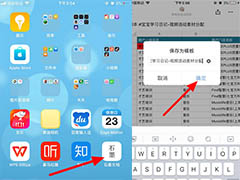 石墨文档app文档怎么保存为模板?石墨文档很好用,经常使用,如果有文档想保存为模板,以后使用,该怎么操作呢?下面我们就来看看详细的教程,需要的朋友可以参考下2020-11-04
石墨文档app文档怎么保存为模板?石墨文档很好用,经常使用,如果有文档想保存为模板,以后使用,该怎么操作呢?下面我们就来看看详细的教程,需要的朋友可以参考下2020-11-04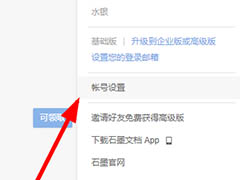 石墨文档是一款文档写作软件,软件支持多人同时协同办公,在使用中要是想要注销账号要如何的操作呢?本文中将会有详细的介绍,需要的朋友不妨阅读本文进行参考2019-02-18
石墨文档是一款文档写作软件,软件支持多人同时协同办公,在使用中要是想要注销账号要如何的操作呢?本文中将会有详细的介绍,需要的朋友不妨阅读本文进行参考2019-02-18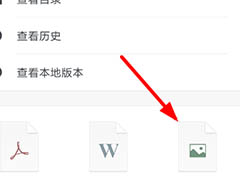 石墨文档是一款办公软件,软件可以帮助用户实现多人协作云端文档和表格,进行文档表格的有效编辑,支持多人同时编辑同一文档和表格,本文介绍的是使用该软件将文本以图片的2019-02-18
石墨文档是一款办公软件,软件可以帮助用户实现多人协作云端文档和表格,进行文档表格的有效编辑,支持多人同时编辑同一文档和表格,本文介绍的是使用该软件将文本以图片的2019-02-18








最新评论